初めて購入したパソコンがMacという人、あるいはWindowsからMacに乗り替えたという人が増えているようです。意中の彼女(彼)がMacのトラブルで困っていたら、サクッと解決してあげればきっとモテます。ただし、下記の2つの条件を満たしていることが前提です。
(1)あなたにMacに関するある程度の知識があること
(2)相手がMacのド素人であること
まずは自力でトラブルに対処する
Macに関する知識が乏しい初心者にとっては、すべてがトラブルの原因になり得ます。Macが起動しない→そもそも電源がつながっていなかったとか、処理が重くなった→アプリを無駄にたくさん起動しているとか。
実際はトラブルでも何でもないことでパニクる人は少なくありません。まずは自分なりにトラブルの原因を探り、解決してあげましょう。このあたりの記事も参考にしてみてください。
しかし、簡単な問題だからといって簡単に解決しただけでは有り難みがありませんし、「モテ」にもつながりません。そこで魔法のひと言を発します。「ひょっとしたらディスクに異常があるかもしれないから、一応チェックしてみるね」と。
シングルユーザーモードでMacを起動する
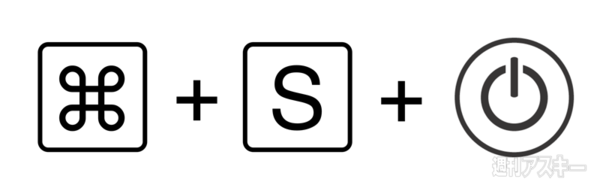 |
|---|
ひとしきりトラブルシューティングを施した後は、Macを再起動するのが基本です。Macをシステム終了させましょう。もし本当にMacがフリーズしている場合は、電源ボタンを長押しすれば強制終了できます。その後、「command」+「S」キーを押しながら電源ボタンを押すのです。
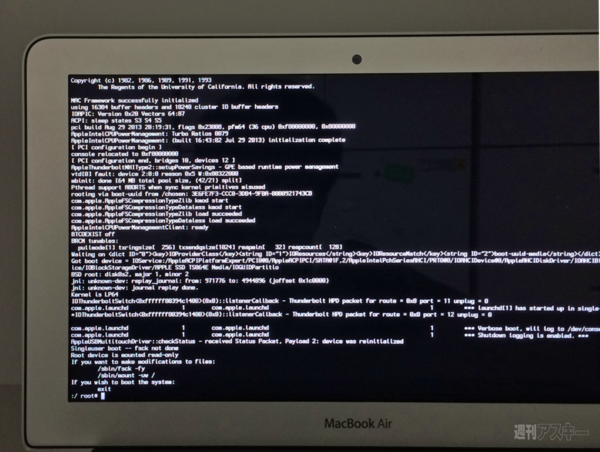 |
|---|
すると、上図のように真っ黒な背景に白い文字列がズラズラと表示されます。これは「シングルユーザーモード」と呼ばれる画面で、コマンド入力でMacを操作する際に使います。たいていの人は、初めてこの画面を見るとビビります。
この時、相手の表情をチラッと盗み見てみましょう。「うわ何コレすごい」という感じで瞳がウルッときちゃったりしていたら、これはチャンスです。もちろんあなたはドヤ顔をしてはいけません。真剣な表情のほうが好感度大です。
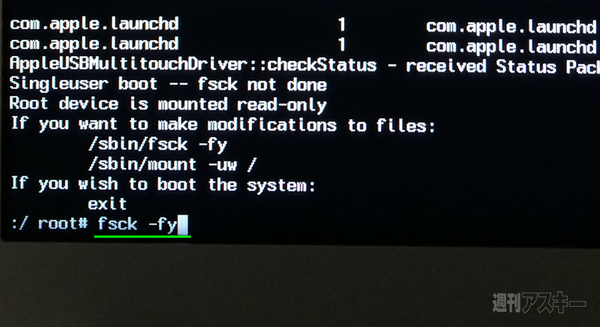 |
|---|
シングルユーザーモードで起動すると、文字列が勝手に表示されてスクロールします。このスクロールが止まり、最後の行に「:/ root#」と表示されたらあなたの出番です。
「:/ root#」の後に半角スペースが入り、その後ろに白いカーソルが点滅しているはずです。ここで、キーボードで
fsck -fy
と入力し、最後に「return」キーを押してコマンドを実行しましょう。ただし、「ッターン!」とやるのはNGです。あくまでジェントルに、「カタッ」くらいがモテます。
ちなみにこのコマンドは、ハードディスク内のデータをチェックするもので、実は「ディスクユーティリティ」の「ディスクを修復」機能と同じものです。従ってこのコマンドで修復できるのはデータ構造の不整合などであり、それ以外のトラブルには無力です。
でもそんなのはどうでもいいんです。大事なのは、あなたが「なんかスゴいことしてるっぽく見える」ことですから。
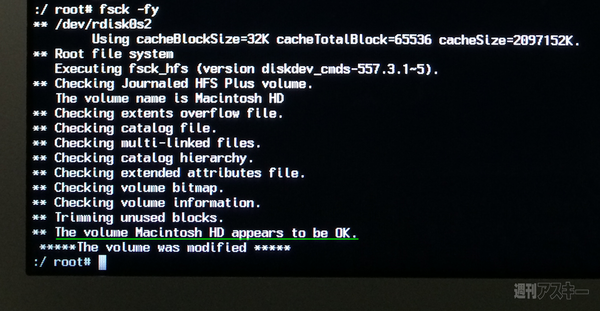 |
|---|
この処理には数十秒〜数分程度かかるので、焦らず待ちます。「ちょっと処理に時間がかかるから待ってて」などと言いつつ、小粋なトークで場を持たせましょう(要トークスキル中級以上)。
処理が終わって問題がないことがわかると、「The volume "起動ディスク名" appears to be OK.」と表示されます。本当にディスクに問題があった場合は自動的に修復してくれるので安心です。
「OK」が出たら、その2行下の「:/ root#」の後に、今度は「reboot」と入力して「return」キーを押しましょう。これでMacが通常モードで起動します。「これでもう大丈夫だと思うよ」と笑顔で伝えれば、相手のハートはもうあなたの手の中です。
それでもダメなときはどうするか
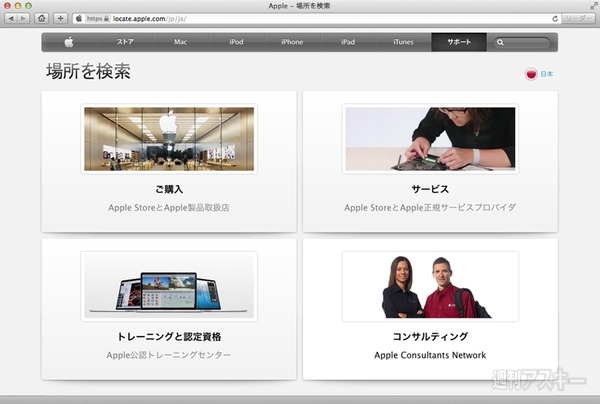 |
|---|
とはいえ、「fsck」を実行してもトラブルが解決しない、あるいはそもそもMacが起動しないといった事態も考えられます。そういう時はどうするか。答えは「一緒にアップルストアに行く」です。ジーニアスバーに行って相談すれば、たいがいのことは解決してくれますから。ジーニアスがイケメンではないことを祈りましょう。
これで、相手と一緒にお出かけするチャンスができますね。アップルストアが近くにない人は、最寄りのApple認定サービスプロバイダーに行くといいでしょう。アップルストアやサービスプロバイダーの場所は、コチラ(外部サイト)から検索できますよ。
※残念ながら、本記事は100%のモテを保証するわけではありません。自己責任でトライしてください。健闘を祈ります。
 |
|---|
| |
週刊アスキーの最新情報を購読しよう
本記事はアフィリエイトプログラムによる収益を得ている場合があります











